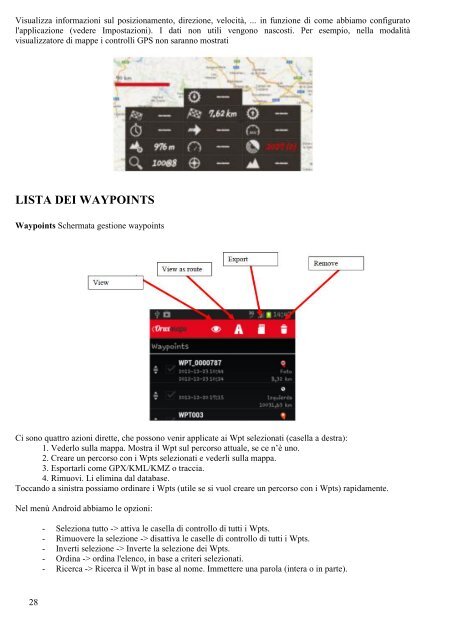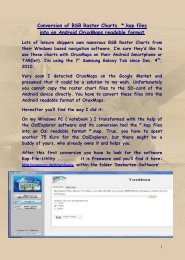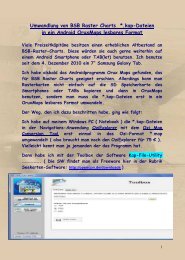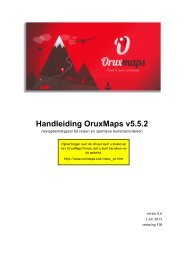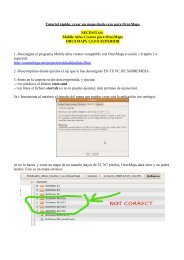Manuale - OruxMaps
Manuale - OruxMaps
Manuale - OruxMaps
Create successful ePaper yourself
Turn your PDF publications into a flip-book with our unique Google optimized e-Paper software.
Visualizza informazioni sul posizionamento, direzione, velocità, ... in funzione di come abbiamo configurato<br />
l'applicazione (vedere Impostazioni). I dati non utili vengono nascosti. Per esempio, nella modalità<br />
visualizzatore di mappe i controlli GPS non saranno mostrati<br />
LISTA DEI WAYPOINTS<br />
Waypoints Schermata gestione waypoints<br />
Ci sono quattro azioni dirette, che possono venir applicate ai Wpt selezionati (casella a destra):<br />
1. Vederlo sulla mappa. Mostra il Wpt sul percorso attuale, se ce n’è uno.<br />
2. Creare un percorso con i Wpts selezionati e vederli sulla mappa.<br />
3. Esportarli come GPX/KML/KMZ o traccia.<br />
4. Rimuovi. Li elimina dal database.<br />
Toccando a sinistra possiamo ordinare i Wpts (utile se si vuol creare un percorso con i Wpts) rapidamente.<br />
Nel menù Android abbiamo le opzioni:<br />
28<br />
- Seleziona tutto -> attiva le casella di controllo di tutti i Wpts.<br />
- Rimuovere la selezione -> disattiva le caselle di controllo di tutti i Wpts.<br />
- Inverti selezione -> Inverte la selezione dei Wpts.<br />
- Ordina -> ordina l'elenco, in base a criteri selezionati.<br />
- Ricerca -> Ricerca il Wpt in base al nome. Immettere una parola (intera o in parte).